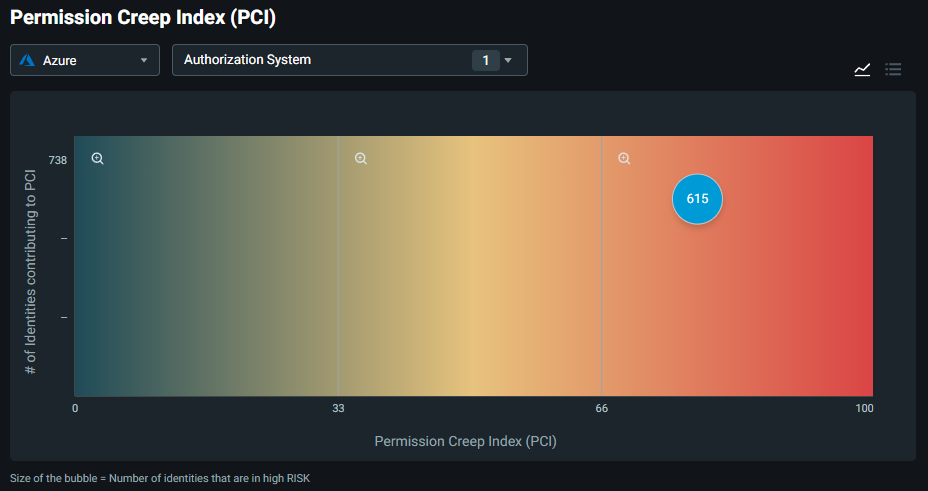Visualización de estadísticas y datos clave sobre el sistema de autorización
La Administración de permisos proporciona un resumen de estadísticas y datos clave sobre el sistema de autorización. Esta información está disponible para Amazon Web Services (AWS), Microsoft Azure y Google Cloud Platform (GCP).
Los datos que proporciona la Administración de permisos incluyen métricas relacionadas con un riesgo evitable. Estas métricas permiten al administrador de la Administración de permisos identificar las áreas en las que se pueden reducir los riesgos relacionados con el principio de permisos mínimos.
Puede ver la información siguiente en Microsoft Entra:
El mapa térmico Índice de pérdida de permisos (PCI) del panel de la Administración de permisos identifica lo siguiente:
- El número de usuarios a los que se han concedido permisos de alto riesgo, pero que no los usan.
- El número de usuarios que contribuyen al índice de pérdida de permisos (PCI) y dónde se encuentran en la escala.
El panel de Análisis proporciona una instantánea de las métricas de permisos de los últimos 90 días.
En el panel de Administración de permisos se muestra la siguiente información:
Tipos de sistemas de autorización: lista desplegable de tipos de sistemas de autorización a los que puede acceder: AWS, Azure y GCP.
Authorization System (Sistema de autorización): muestra una lista de cuentas y carpetas en el sistema de autorización seleccionado a las que puede acceder.
- Para agregar o quitar cuentas y carpetas, en la lista Nombre, seleccione o anule la selección de cuentas y carpetas y, a continuación, seleccione Aplicar.
Permission Creep Index (PCI) (Índice de acumulación de permisos): el grafo muestra el número de identidades que contribuyen al PCI.
El gráfico de PCI puede mostrar una o varias burbujas. La burbuja muestra el número de identidades que se consideran de alto riesgo. La calificación de alto riesgo hace referencia al número de usuarios que tienen permisos que superan su utilización normal o necesaria.
- Para mostrar una lista del número de identidades que contribuyen al PCI bajo, mediano y alto, seleccione el icono Lista en la esquina superior derecha del gráfico.
- Para volver al gráfico de PCI, seleccione el icono Gráfico situado en la esquina superior derecha del cuadro de lista.
Cambio de PCI más alto: muestra una lista de las cuentas e información sobre el PCI y el Cambio en el índice en los últimos 7 días.
Para descargar la lista, seleccione la flecha que apunta hacia abajo en la esquina superior derecha del cuadro de lista.
Se muestra el mensaje siguiente: Le enviaremos un vínculo por correo electrónico para descargar el archivo.
- Compruebe el correo electrónico para ver el mensaje del equipo de éxito del cliente de la Administración de permisos. El correo electrónico contiene un vínculo al informe de historial de PCI en formato de Microsoft Excel.
- El correo electrónico también incluye un vínculo al panel Informes, donde puede configurar cómo y cuándo desea recibir informes automáticamente.
Para ver todos los cambios de PCI, seleccione Ver todo.
Identidad: resumen de los resultados que incluye:
- El número de identidades inactivas a las que no se ha accedido en más de 90 días.
- El número de identidades super que acceden a los datos con regularidad.
- El número de identidades que pueden acceder a la información secreta: lista de roles que pueden acceder a información confidencial o secreta.
- Identidades activas sobreaprovisionadas que tienen más permisos de los que necesitan actualmente.
- Número de identidades con escalado de permisos: es una lista de roles que pueden aumentar la cantidad de permisos.
Para ver la lista de todas las identidades, seleccione Todos los resultados.
Recursos: resumen de los resultados que incluyen el número de recursos que son:
- Grupos de seguridad abiertos
- Claves administradas por Microsoft
- Instancias con acceso a cubos S3
- Cubos S3 sin cifrar
- Cubos cifrados SSE-S3
- Cubos de S3 accesibles de forma externa
El mapa térmico Permission Creep Index (Índice de acumulación de permisos) muestra el riesgo en el que incurren los usuarios con acceso a permisos de alto riesgo y proporciona información sobre lo siguiente:
Usuarios a los que se les ha concedido acceso a permisos de alto riesgo, pero que no los usan activamente. Los permisos de alto riesgo incluyen la capacidad de modificar o eliminar información en el sistema de autorización.
El número de recursos a los que tiene acceso un usuario, lo que también se conoce como acceso a los recursos.
Los permisos de alto riesgo junto con el número de recursos a los que tiene acceso un usuario para generar la puntuación que se ve en el gráfico.
Los permisos se clasifican como alto, medio y bajo.
- Alto (se muestra en rojo): la puntuación está entre 68 y 100. El usuario tiene acceso a muchos permisos de alto riesgo que no usa y tiene un alto alcance de recursos.
- Medio (se muestra en amarillo): la puntuación está entre 34 y 67. El usuario tiene acceso a algunos permisos de alto riesgo que sí usa o tiene un alcance de recursos medio.
- Bajo (se muestra en verde): la puntuación está entre 0 y 33. El usuario tiene acceso a pocos permisos de alto riesgo. Usa todos sus permisos y tiene poco acceso a los recursos.
El número que se muestra en el gráfico muestra cuántos usuarios contribuyen a una puntuación determinada. Para ver datos detallados sobre un usuario, mantenga el puntero sobre el número.
El gráfico de distribución muestra todos los usuarios que contribuyen a la pérdida de privilegios. También se muestra el número de usuarios que contribuyen a una puntuación determinada. Por ejemplo, si la puntuación del gráfico de PCI es 14, en el gráfico se muestra el número de usuarios que tienen una puntuación de 14.
El gráfico de Tendencia de PCI muestra la tendencia histórica de la puntuación de PCI durante los últimos 90 días.
- Para descargar el informe del historial de PCI, seleccione Descargar.
Seleccione el número de la burbuja del mapa térmico que mostrará lo siguiente:
- El número total de identidades y cuántas de ellas se encuentran en las categorías alta, media y baja.
- La Tendencia de PCI en las últimas semanas.
En la sección Identidad que se muestra debajo del mapa térmico del lado izquierdo de la página, se incluyen todos los resultados pertinentes sobre las identidades, incluidos los roles que pueden acceder a información secreta, los roles inactivos y los roles activos con aprovisionamiento excesivo, entre otros.
- Para expandir la lista completa de identidades, seleccione Todos los resultados.
En la sección Recurso que se muestra debajo del mapa térmico del lado derecho de la página, se incluyen todos los resultados pertinentes sobre los recursos. Se incluyen cubos de S3 sin cifrar, grupos de seguridad abiertos, claves administradas, etc.
También puede ver un resumen de los usuarios y las actividades en el panel de análisis. Este panel proporciona una instantánea de las siguientes tareas o acciones de alto riesgo a las que han accedido los usuarios y muestra el número total de usuarios con acceso de alto riesgo, cuántos usuarios están inactivos o tienen tareas sin ejecutar y cuántos usuarios están activos o han ejecutado tareas:
Usuarios con acceso a tareas de alto riesgo: muestra el número total de usuarios con acceso a una tarea de alto riesgo (Total), cuántos usuarios tienen acceso pero no han utilizado la tarea (Inactivo), y cuántos usuarios están usando activamente la tarea (Activo).
Usuarios con acceso para eliminar tareas: un subconjunto de tareas de alto riesgo, que muestra el número de usuarios con acceso para eliminar tareas (Total), cuántos usuarios tienen permisos de eliminación pero no los han usado (Inactivo), y cuántos usuarios están ejecutando activamente la función de eliminación (Activo).
Tareas de alto riesgo a las que pueden acceder los usuarios: muestra todas las tareas de alto riesgo disponibles en el sistema de autorización (Concedidas), cuántas tareas de alto riesgo no se utilizan (Sin ejecutar ), y cuántas tareas de alto riesgo se usan (Ejecutadas).
Tareas de eliminación a las que pueden acceder los usuarios: muestra todas las tareas de eliminación disponibles en el sistema de autorización (Concedidas), cuántas tareas de eliminación no se utilizan (Sin ejecutar ), y cuántas tareas de eliminación se usan (Ejecutadas).
Recursos que permiten tareas de alto riesgo: muestra el número total de recursos a los que tiene acceso un usuario (Total), cuántos recursos están disponibles pero no se utilizan (Inactivo) y cuántos recursos se utilizan (Activo).
Recursos que permiten eliminar tareas: muestra el número total de recursos que permiten eliminar tareas (Total), cuántos recursos con tareas de eliminación no se utilizan (Inactivo ) y cuántos recursos con tareas de eliminación se utilizan (Activo).
- Para información sobre cómo ver los datos de actividades del sistema de autorización y la cuenta en el panel de la Administración de permisos, consulte Visualización de datos sobre la actividad en el sistema de autorización.
- Para obtener información general sobre el panel de análisis, consulte Información general del panel de análisis.